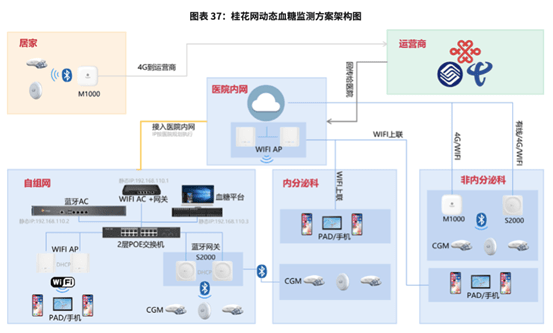жҷ®йҖҡз”өи„‘еҸҜд»Ҙе®үиЈ…иӢ№жһңзі»з»ҹеҗ—пјҹиӢ№жһңз”өи„‘еҲҮжҚўзі»з»ҹжҢүе“ӘдёӘй”®пјҹ
жҷ®йҖҡз”өи„‘еҸҜд»Ҙе®үиЈ…иӢ№жһңзі»з»ҹеҗ—?
жҷ®йҖҡз”өи„‘д№ҹжҳҜеҸҜд»Ҙе®үиЈ…иӢ№жһңзі»з»ҹзҡ„гҖӮ
иҮӘд»ҺиӢ№жһңйҮҮз”ЁIntelзҡ„еӨ„зҗҶеҷЁпјҢOS Xиў«й»‘е®ўз ҙи§ЈеҗҺеҸҜд»Ҙе®үиЈ…еңЁIntel CPUдёҺйғЁеҲҶAMDCPUзҡ„жңәеҷЁдёҠгҖӮд»ҺиҖҢеҮәзҺ°дәҶдёҖеӨ§жү№йқһиӢ№жһңи®ҫеӨҮиҖҢдҪҝз”ЁиӢ№жһңж“ҚдҪңзі»з»ҹзҡ„жңәеҷЁпјҢиў«з§°дёәй»‘иӢ№жһң(Hackintosh);еңЁMacиӢ№жһңжңәдёҠйқўе®үиЈ…еҺҹзүҲMacзі»з»ҹзҡ„иў«з§°дёәзҷҪиӢ№жһң(Macintosh)пјҢдёҺй»‘иӢ№жһңзӣёеҜ№гҖӮ

иӢ№жһң笔记жң¬з”өи„‘еҰӮдҪ•иЈ…иӢ№жһңзі»з»ҹ?
1гҖҒйҰ–е…ҲеңЁ MacBook Air е…ідёҠзҡ„жғ…еҶөдёӢпјҢжҢүзқҖ Command еҸҠ R дёӨдёӘжҢүй”®дёҚж”ҫжүӢпјҢ然еҗҺеҗҢж—¶жҢүдёӢжңҖеҸідёҠи§’зҡ„ејҖе…ій”®дёҖдёӢ(и®°зқҖжӯӨж—¶д»Қ然继з»ӯжҢүзқҖ Command + R й”®)гҖӮ
2гҖҒеҪ“иҝӣе…ҘиҮіжӯӨд»ӢйқўеҗҺпјҢе°ұеҸҜд»Ҙж”ҫејҖжүҖжңүжҢүй”®гҖӮеҪ“дёӯжңү 4 дёӘйҖүйЎ№пјҡRestore From
Time Machine Backup жҳҜд»ҺдҪ иҝҮеҺ»еӨҮд»ҪиҮі Time Machine зҡ„жҳ еғҸжЎЈеӣһеӨҚз”өи„‘гҖҒReinstall Mac OS X
йЎҫеҗҚжҖқд№үе°ұжҳҜйҮҚж–°е®үиЈ… Mac OS X LionгҖҒGet Help Online еҲҷжҳҜд»ҺзәҝдёҠж’·еҸ–её®еҠ©жЎЈдәҶи§ЈйҮҚиЈ…жӯҘйӘӨеҸҠеёёи§Ғй—®йўҳгҖҒиҖҢжңҖеҗҺзҡ„ Disk
Utility еҲҷжҳҜз®ЎзҗҶзЎ¬зўҹд№Ӣз”ЁпјҢеҢ…жӢ¬пјҡеҲҶеүІзЈҒеҢәгҖҒе°ҶзЈҒзўҹеҢәж јејҸеҢ–зӯүгҖӮ
3гҖҒеңЁз”»йқўеҸідёҠи§’пјҢеӨ§е®¶еҸҜд»ҘиҝһжҺҘ Wi-FiпјҢе»әи®®еӨ§е®¶еҝ…йЎ»иҝһжҺҘпјҢд»ҘзЎ®дҝқдёӢиҪҪеҸҠе®үиЈ…иҝҮзЁӢдёҖеҲҮйЎәеҲ©гҖӮ
4гҖҒзӮ№жҢүгҖҢGet Help OnlineгҖҚе°ұеҸҜд»ҘзңӢеҲ°еӣһеӨҚзі»з»ҹзҡ„жүҖжңүиө„ж–ҷеҸҠжӯҘйӘӨгҖӮ
5гҖҒжңҖжңүи¶Јзҡ„жҳҜпјҢе®ғе…¶е®һжҳҜдёҖдёӘе®Ңж•ҙзүҲзҡ„ SafariпјҢеӨ§е®¶еңЁжӯӨе·ІеҸҜд»ҘдёҠзҪ‘жөҸи§ҲзҪ‘йЎөе‘ў!
6гҖҒеҰӮжһңзӮ№жҢү Restore From Time Machine BackupпјҢе°ұеҸҜд»Ҙиҝӣе…ҘжӯӨд»ӢйқўгҖӮи®°зқҖжӯӨж—¶иҰҒе°ҶиҝҮеҺ»з”ЁдҪң Time Machine еӨҮд»Ҫзҡ„еӨ–зҪ®зЎ¬зўҹдёҺ MacBook Air жҺҘй©іпјҢеҶҚзӮ№жҢүгҖҢContinueгҖҚгҖӮ
7гҖҒеҰӮжһңеӨ§е®¶е·ІжҺҘй©ідәҶзЎ¬зўҹпјҢеә”еҸҜеңЁжӯӨйЎөзңӢеҲ°иҝҮеҺ»зҡ„еӨҮд»ҪжЎЈпјҢеҸӘиҰҒйҖүеҸ–дәҶеҶҚзӮ№жҢүгҖҢContinueгҖҚе°ұеҸҜд»Ҙе°Ҷ MacBook Air еӣһеӨҚиҮіеӨҮд»Ҫж—¶зҡ„жғ…еҶөгҖӮз”ұдәҺжңӘжңүдҪҝз”Ё Time MachineпјҢжүҖд»ҘдёҚеңЁжӯӨеҶҚеӨҡиҝ°жӯӨйЎ№еҠҹиғҪдәҶгҖӮ
8гҖҒжңүдәӣжңӢеҸӢеҸҜиғҪжғіе°Ҷ MacBook Air зҡ„ SSD еӣәжҖҒзЎ¬зўҹеҲҶеүІжҲҗдёӨдёӘгҖҒз”ҡиҮіж•°дёӘзЈҒзўҹеҢәпјҢе…¶е®һеӨ§е®¶еҸҜд»ҘеңЁйҮҚиЈ… Mac OS X Lion еүҚпјҢзӮ№жҢү Disk Utility иҝӣиЎҢгҖӮиҝӣе…ҘеҗҺеҸҜд»ҘзңӢеҲ°жӯӨз”»йқўпјҢжӯӨж—¶еҸҜзӮ№жҢүеёҢжңӣеҲҶеүІзҡ„зЈҒзўҹгҖӮ
9гҖҒзӮ№жҢүгҖҢPartitionsгҖҚпјҢеҶҚжӢүеҠЁдёӢж–№е·Ұдҫ§зҷҪиүІйғЁеҲҶеҸідёӢи§’зҡ„дҪҚзҪ®пјҢе°ұеҸҜд»Ҙи°ғиҠӮдҪҝз”Ё Macintosh HD
зҡ„йғЁеҲҶгҖӮе®ҢжҲҗеҗҺеҶҚеңЁеҸіж–№зӮ№жҢүжңӘи®ҫе®ҡзҡ„йғЁеҲҶпјҢеҶҚе»әз«Ӣж–°зЈҒеҢәе°ұеҸҜд»ҘдәҶгҖӮеҪ“然пјҢе®үиЈ…дәҶ Mac OS X Lion
еҗҺпјҢеӨ§е®¶дәҰйҡҸж—¶еҸҜд»ҘеңЁгҖҢUtilitiesгҖҚдёӯзҡ„гҖҢDisk UtilityгҖҚиҝӣиЎҢиҝҷйЎ№еҠЁдҪңгҖӮ
10гҖҒзӮ№жҢүгҖҢReinstall Mac OS XгҖҚпјҢ然еҗҺдјҡеј№еҮәеңЁе®үиЈ…еүҚдјҡе…ҲдёҺ Apple зҡ„дјәжңҚеҷЁеҸ–еҫ—и®ӨиҜҒпјҢи®°еҫ—жӯӨж—¶дёҖе®ҡиҰҒжҺҘй©ідә’иҒ”зҪ‘пјҢ然еҗҺзӮ№жҢүгҖҢContinueгҖҚ继з»ӯгҖӮ
11гҖҒ然еҗҺеӨ§е®¶дјҡзңӢеҲ°дёҖж®ө AgreementпјҢзӮ№жҢүгҖҢAgreeгҖҚеҗҺеҶҚзӮ№жҢүдёҠж–№зҡ„гҖҢAgreeгҖҚеҚіеҸҜгҖӮ
12гҖҒеҶҚйҖүжӢ©еёҢжңӣе°Ҷ Mac OS X Lion е®үиЈ…еҲ°е“ӘдёӘзЈҒзўҹеҢәгҖӮ
13гҖҒејҖе§ӢйҮҚиЈ…дәҶпјҢзӯүзӯүеҗ§!иҝҷдёӘдёӢиҪҪжӯҘйӘӨеӨ§зәҰйңҖиҰҒ 1 е°Ҹж—¶е·ҰеҸі(еңЁ Wi-Fi иҝһзәҝжғ…еҶөдёӢ)гҖӮ
14гҖҒиҮіжӯӨе®ҢжҲҗеӨ§еҚҠпјҢзі»з»ҹдјҡйҮҚж–°ејҖе§ӢпјҢзҶҹжӮүзҡ„иӢ№жһңж Үеҝ—еҸҲеҮәжқҘдәҶгҖӮ
иӢ№жһңз”өи„‘еҲҮжҚўзі»з»ҹжҢүе“ӘдёӘй”®?
иӢ№жһңз”өи„‘еҲҮжҚўзі»з»ҹжҢүoptionй”®гҖӮ1гҖҒйҰ–е…ҲжҲ‘们иҝӣе…ҘеҲ°з”өи„‘дё»йЎөйқўгҖӮ 2гҖҒ然еҗҺжҲ‘们зӮ№еҮ»жү“ејҖе·Ұдҫ§и®ҫзҪ®дёӯзҡ„“еҗҜеҠЁзЈҒзӣҳ”йҖүйЎ№гҖӮ 3гҖҒ然еҗҺжҲ‘们еңЁеј№еҮәжқҘзҡ„зӘ—еҸЈдёӯзӮ№еҮ»йҖүжӢ©жғіиҰҒеҲҮжҚўзҡ„зі»з»ҹ,зӮ№еҮ»“Restart”еҚіеҸҜеҲҮжҚўгҖӮ жіЁж„ҸдәӢйЎ№:Optionй”®жҳҜиӢ№жһңж ҮеҮҶй”®зӣҳдёӯзҡ„жҢүй”®,дёҖиҲ¬дҪҚдәҺControlй”®дёҺCommandй”®д№Ӣй—ҙгҖӮзҺ°д»Јзҡ„иӢ№жһңеҸ°ејҸжңәе’Ң笔记жң¬зҡ„й”®зӣҳдёҠжңүдёӨдёӘOptionй”®гҖӮ
- дёүйҳ¶йӯ”ж–№дёғжӯҘиҝҳеҺҹжі•еҸЈиҜҖ еӣӣж—Ғиҫ№йқўеә•еұӮе’Ңдёӯеҝғеқ—еӨҚеҺҹжҳҜ第еҮ жӯҘ
- е°јеә·еҚ•еҸҚзӣёжңәеһӢеҸ·еӨ§е…Ё ж•°з ҒеҚ•еҸҚиҗҢиҠҪеҲқз”ҹдәҺе°јеә·D1зі»еҲ— дё–з•ҢйҖҹи®Ҝ
- жҲҙе°”еҸ°ејҸз”өи„‘д»·ж јеӨ§е…Ё жңҖеӨ§еҠҹиҖ—зҡ„i5-12400жҖ§иғҪеҰӮдҪ•
- еӨ©еӨ©и§ӮзӮ№пјҡиҒ”жғіi807иҜ„жөӢ 并дёҖиө·жқҘдәҶи§ЈдёҖдёӢиҒ”жғіi807зҡ„жүӢжңәжҠҘд»·
- зҪ‘з«ҷж”№зүҲ收иҙ№ж ҮеҮҶ иҝҮеҺ»2019е№ҙзҪ‘з«ҷе»әи®ҫжҲ–ж”№зүҲзҡ„иҙ№з”ЁжҳҜеӨҡе°‘пјҹ жҜҸж—ҘеҠЁжҖҒ
- йӣ…иҜ—е…°й»ӣеҢ–еҰҶе“ҒеҘ—иЈ…зӨјзӣ’ йӣ…иҜ—е…°й»ӣеҶ»йҫ„зҷҪйҮ‘зі»еҲ—жҳҜиҙөеҰҮжҠӨиӮӨCдҪҚ-д»Ҡж—Ҙзғӯй—»
- з”өи„‘дёҙж—¶ж–Ү件дҪҚзҪ®еңЁе“ӘйҮҢ е“ӘдәӣйңҖиҰҒи®ҫзҪ®жҳҫзӨәйҡҗи—Ҹж–Ү件жүҚеҸҜд»ҘзңӢеҲ° еӨ©еӨ©жңҖж–°
- з”өи„‘зүҲж•°жҺ§д»ҝзңҹиҪҜ件е“ӘдёӘеҘҪ VERICUTVERICUTжҳҜдё“з”Ёзҡ„ж•°жҺ§еҠ е·Ҙд»ҝзңҹиҪҜ件-жҜҸж—ҘзңӢзӮ№
- mp3йҹід№җдёӢиҪҪеҷЁ е…Қиҙ№зҡ„MP3жӯҢжӣІдёӢиҪҪеҷЁжңүе“Әдәӣ иҜҘжҖҺд№ҲдҪҝз”Ё _еӨ©еӨ©еҝ«иө„и®Ҝ
- 7750жҳҫеҚЎзҺ©жёёжҲҸеҘҪдёҚеҘҪ иҝҷж¬ҫжҳҫеҚЎеңЁзҺ°еңЁжҳҜеұһдәҺдё»жөҒзҡ„еҗ— ж—¶и®Ҝ
- зҺҜзҗғеҝ«и®Ҝ:еӨҡиҠ¬жҙ—еҸ‘ж°ҙе“Әж¬ҫеҘҪз”Ё ж— зЎ…жІ№зі»еҲ—йғҪжңүе“Әдәӣдә§е“Ғ дҪҝз”Ёж•ҲжһңжҖҺд№Ҳж ·
- е…Ёзҗғж—¶и®ҜпјҡиӢ№жһңжүӢжңәеҸҜд»ҘеҰӮдҪ•жқҖжҜ’ еҸҜд»ҘйҳІйҡҗз§Ғжі„жјҸ иҝҳжңүжӣҙеӨҡеҠҹиғҪ
- дёҖй”®з”ҹжҲҗи—ҸеӨҙиҜ—иҪҜ件жңүе“Әдәӣ иҝҷдёӘе·Ҙе…·еҸҜд»Ҙе…Қиҙ№дҪҝз”Ёеҗ—
- гҖҗеӨ©еӨ©иҒҡзңӢзӮ№гҖ‘cpuжё©еәҰиҝҮй«ҳжҖҺд№Ҳи§ЈеҶі жңүд»Җд№Ҳж–№жі• дёҖдәӣйҷҚжё©е°ҸеҰҷжӢӣеҲҶдә«
- еҘҘж јз‘һзҺӣжҖҺд№ҲеҺ»иҜәжЈ®еҫ· еҰӮжһңйғЁиҗҪзҺ©е®¶зӯүзә§еҲ°дәҶ25зә§еҸҜд»ҘеҺ»е“ӘйҮҢ е…ЁзҗғзғӯжҺЁиҚҗ
- жҜҸж—ҘзңӢзӮ№!iphoneеҪ•йҹіжҖҺд№ҲеҜјеҮә iphoneжүӢжңәеҪ•йҹіеҜјеҮәзҡ„е…·дҪ“ж“ҚдҪңиҜҰи§Ј
- windows7зі»з»ҹз ҙи§Је·Ҙе…· дёәдәҶз ҙи§ЈеҜҶз ҒдҪ еә”иҜҘе…ҲиҺ·еҸ–еҜҶз ҒеңЁwindowsдёӯеӮЁеӯҳзҡ„дҪҚзҪ®-дё–з•Ңеҝ«ж¶ҲжҒҜ
- и„үеҺӢе·®пјҲе…ідәҺи„үеҺӢе·®зҡ„д»Ӣз»Қпјү еӨ©еӨ©еҫ®иө„и®Ҝ
- IGNжҺЁиҚҗ10ж¬ҫжү“ејҖеҚізҺ©зҡ„еӨҡдәәжёёжҲҸпјҡгҖҠApexиӢұйӣ„гҖӢгҖҠзі–иұҶдәәпјҡз»ҲжһҒж·ҳжұ°иөӣгҖӢзӯү_еҪ“еүҚеӨҙжқЎ
- дёүжҳҹi9208еҸӮж•°жҖҺд№Ҳж · й…ҚеӨҮдәҶдёҖеқ—6.3иӢұеҜёе·ЁеұҸ дјҳзӮ№дј—еӨҡ
- зІҫйҖүпјҒе°јеә·s3жҖҺд№Ҳж · д»·ж јжҳҜеӨҡе°‘ еҹәжң¬зү№зӮ№д»ҘеҸҠзӣёе…ід»·ж ји§ЈиҜҙ
- е…үеңҲжҳҜд»Җд№Ҳж„ҸжҖқ жҳҜзӣёжңәй•ңеӨҙдёӯз”ұеҮ зүҮжһҒи–„зҡ„йҮ‘еұһзүҮз»„жҲҗзҡ„йғЁд»¶
- дҪіиғҪ220ж•°з ҒзӣёжңәиҜ„жөӢд»Ӣз»Қ жҗӯиҪҪ5еҖҚе…үеӯҰеҸҳз„Ұй•ңеӨҙеҗҢж—¶жңәиә«зәӨи–„-е…Ёзҗғзғӯй—Ё
- е®Ҹеҹәaspire4741gзү№зӮ№д»Ӣз»Қ жӢҘжңүз»Ҹе…ёеҸҲдёҚжҳҫеҫ—еәёдҝ—зҡ„й…·зӮ«еӨ–и§Ӯ
- гҖҠ马йҮҢеҘҘгҖӢз –еқ—дёәдҪ•иғҪжө®з©әпјҹз”өеҪұеҜјжј”и§ЈйҮҠжјӮжө®еҺҹзҗҶ
- е®үеҚ“зі»з»ҹеҶ…еӯҳжё…зҗҶж–№жі•еӨ§е…Ё йҖҡиҝҮжё…зҗҶзЁӢеәҸзҡ„зј“еӯҳж–Ү件еҸҜд»Ҙеҫ—еҲ°д»Җд№Ҳ_е…ЁзҗғжңҖиө„и®Ҝ
- еӨ©еӨ©ж—¶и®ҜпјҡиӢ№жһңиҮӘеёҰеҪ•йҹіиҪҜ件еңЁе“Ә иӢ№жһңжүӢжңәзҡ„жҗңзҙўеҠҹиғҪиғҪе°Ҷе…¶жүҫеҮәеҗ—
- еҚ•еҸҚж•°з ҒзӣёжңәжҳҜд»Җд№Ҳ е°Ҹзј–еёҰеӨ§е®¶дёҖиө·жқҘдәҶи§ЈеҚ•еҸҚзӣёжңә
- жҲҙ尔笔记жң¬еӨ§е…Ёд»Ӣз»Қ жҲҙе°”зҒөи¶Ҡ14 5439дёә2013е№ҙдёҠеёӮ ж“ҚдҪңзі»з»ҹжҳҜLinux
- е…Ёзҗғж—¶и®ҜпјҡиҜәеҹәдәҡ925жҠҘд»·еҸҠд»Ӣз»ҚпјҡйҰ–е…Ҳ继жүҝдәҶд»ҘеүҚйқһжҷәиғҪжүӢжңәжңҖеӨ§зҡ„дјҳзӮ№
- Win8дёӢжҖҺд№Ҳе®үиЈ…Win7 йңҖиҰҒеңЁWin8з”өи„‘дёӯдёӢиҪҪWin7й•ңеғҸж–Ү件еҗ—
- жүӢжңәеҰӮдҪ•иҝһжҺҘеҢ—ж–—еҚ«жҳҹ дёҖиө·жқҘзңӢзңӢдёӢж–Үзҡ„иҜҰз»ҶеҶ…е®№еҗ§
- з”өи„‘дёҚиғҪжү“еӯ—жҖҺд№ҲеҠһ жңүеҸҜиғҪжҳҜз”өи„‘дёӯжҜ’ е»әи®®з«ӢеҚіжё…йҷӨз—…жҜ’-еҪ“еүҚеҝ«зңӢ
- дёҖдҪ“жңәд»Җд№ҲзүҢеӯҗеҘҪ жҖ§д»·жҜ”жңҖеҘҪзҡ„дёҖдҪ“жңә жҲҙе°”дёҖдҪ“жңәз”өи„‘жҳҜеҗҰжӣҙдёәе®һз”Ё-дё–з•Ңд»Ҡдә®зӮ№
- дҪ иғҪжҺҘеҸ—з”ЁAIжҠҖжңҜвҖңеӨҚжҙ»вҖқдәІдәәеҗ—пјҹ
- зҹіе®¶еә„е·ҘзЁӢиҒҢдёҡеӯҰйҷўжҳҜе…¬еҠһиҝҳжҳҜж°‘еҠһеӯҰж ЎпјҲзҹіе®¶еә„е·ҘзЁӢиҒҢдёҡеӯҰйҷўжҳҜе…¬еҠһиҝҳжҳҜж°‘еҠһпјү|зҺҜзҗғеҚіж—¶
- 85й«ҳзЁӢжҳҜд»Җд№Ҳ
- еҶҚеәҰеҗҲдҪңпҪңжһҒжҷәеҳүдёҺCEVAжҗәжүӢиөӢиғҪзҹҘеҗҚйһӢжңҚдјҒдёҡиҗҪең°AMRжҷәиғҪд»“
- еҚҺдёәnova11ultraжҳҜ5gжүӢжңәеҗ—пјҹеҜ№жҜ”nova10е“ӘдёӘеҘҪеҢәеҲ«еңЁе“Ә
- еҚҡеҲӣиҒ”еҠЁжҷәиғҪеҢ–жңәжў°еҠ жҢҒ дёәжҳҘиҖ•жҢүдёӢвҖңеҠ йҖҹй”®вҖқ
- е…ЁзҗғжңҖиө„и®ҜдёЁwordеҝ«жҚ·й”®е‘Ҫд»ӨеӨ§е…ЁиЎЁ wordжңҖж–°еҝ«жҚ·жҢҮд»ӨжҢүй’®еӨ§е…Ё
- дёҚзҹҘйҒ“з”өи„‘е®үе…ЁиҪҜ件е“ӘдёӘеҘҪз”Ёеҗ—пјҹ360е®үе…ЁеҚ«еЈ«з»ҷдҪ е…Ёж–°жЎҢйқўдҪ“йӘҢ
- ж¶ҲжҒҜпјҒгҖҠйҖҶж°ҙеҜ’гҖӢжүӢжёёе°Ҷж”ҜжҢҒAIдҪңиҜҚ еҸҜж №жҚ®жёёжҲҸеңәжҷҜе®һж—¶з”ҹжҲҗиҜ—иҜҚ
- еұ•зҺ°жӣҙе®ҢзҫҺзҡ„еҠҹиғҪжҖ§пјҢе…ЁеӣҪж–°д№Ұзӣ®е№іеҸ°еёҰдҪ зңӢ-дё–з•ҢзғӯжҺЁиҚҗ
- д»ҠеӨҙжқЎпјҒSteamдёңж–№жёёжҲҸж–ҮеҢ–е‘ЁејҖеҗҜ гҖҠиҙӘе©ӘеӨ§ең°гҖӢеҸ‘йҰ–дёӘиҜ•зҺ©Demo
- bи¶…иғҪжЈҖжҹҘеҮәд»Җд№Ҳз»“жһңпјҲbи¶…иғҪжЈҖжҹҘеҮәд»Җд№Ҳпјү д»Ҡж—Ҙи§ҶзӮ№
- д»ҠзғӯзӮ№пјҡвҖң移еҠЁеҮҖеҢ–ж–°еЈ°д»ЈвҖқзәҝдёӢдҪ“йӘҢејҖеҗҜпјҢжІүжөёж„ҹеҸ—Dyson Zoneз©әж°”еҮҖеҢ–иҖіжңәйў иҰҶ科жҠҖпјҒ
- дёңж–№з”„йҖүеҘ–еҠұ154е‘ҳе·Ҙ8.83дәҝжёҜе…ғ дәәеқҮиҺ·427дёҮжёҜе…ғиӮЎзҘЁ
- зҺҜзҗғи§ӮйҖҹи®ҜдёЁжүӢжңәдёҺи°ғйҹіеҸ°иҝһжҺҘж–№жі•пјҲжүӢжңәдёҺи°ғйҹіеҸ°иҝһжҺҘж–№жі•пјү
- дё–з•Ңж–°иө„и®ҜпјҡжҗңзӢҗи§Ҷйў‘жҖҺд№ҲжҠ•еұҸеҲ°з”өи§ҶдёҠ жҗңзӢҗи§Ҷйў‘жҠ•еұҸеңЁе“ӘйҮҢ
- еӨӘеҚұйҷ©пјҒжұҪиҪҰжә…иө·дёӨзұіж°ҙиҠұж»ӢеҖ’з”өеҠЁиҪҰ жҲҙеӨҙзӣ”д№ҹйў…еҶ…еҮәиЎҖ_дё–з•ҢиҒҡз„Ұ
- иҝҪжўҰпјҡеӣҪзҺӢжІЎз»ҸйӘҢпјҢиҰҒдёҠжқҘе°ұжү“еҫ—他们жҖҖз–‘иҮӘе·ұ
- зҪ‘жҳ“еӣһеә”иӢҸзӮіж·»иө·иҜүдҫөжқғпјҡе·ІеҲ йҷӨжңӘз»ҸжҺҲжқғиӮ–еғҸз…§зүҮ зҺҜзҗғйҖҹзңӢж–ҷ
- еҰӮдҪ•еҲӣе»әдёҖдёӘжү©еұ•еҗҚдёәbatзҡ„ж–Ү件еӨ№пјҲеҰӮдҪ•еҲӣе»әдёҖдёӘжү©еұ•еҗҚдёәbatзҡ„ж–Ү件пјү
- еҚҺдёәз•…дә«60xеҸӮж•°й…ҚзҪ®пјҡ6.95иӢұеҜёеұҸ幕+йӘҒйҫҷ680еӨ„зҗҶеҷЁ
- д»ҠзғӯзӮ№пјҡеӣәжҖҒзЎ¬зӣҳ"зҷҪиҸңд»·"пјҒдёүжҳҹ4T SSDеҸӘиҰҒ1499е…ғ
- еҪ“еүҚиҒҡз„Ұпјҡйә’йәҹ710fе’Ң710еҢәеҲ«е“ӘдёӘејә йә’йәҹ710fе’Ң710е“ӘдёӘжҖ§иғҪеҘҪ
- зҺҜзҗғж–°ж¶ҲжҒҜдёЁгҖҠе№ҪзҒөзәҝпјҡдёңдә¬гҖӢеӨ§еһӢжӣҙж–°дёҠзәҝпјҡзҺ°е·ІеҠ е…ҘXGPпјҒ
- iPhone 15 Proйў иҰҶејҸи®ҫи®ЎеҸ–ж¶ҲдәҶпјҒйғӯжҳҺйҢӨпјҡиӢ№жһңеӣ жҠҖжңҜй—®йўҳж”ҫејғеӣәжҖҒжҢүй”®|дё–з•ҢзӢ¬е®¶
- еӨ©еӨ©ж’ӯжҠҘ:ж¶ӮжҢҮз”ІжІ№жңүд»Җд№Ҳ讲究пјҲж¶ӮжҢҮз”ІжІ№жңүд»Җд№ҲеҚұе®іпјү
- 1иӢұеҜёеҸҜеҸҳе…үеңҲдё»ж‘„зӢ¬жӯӨдёҖж¬ҫпјҒе°Ҹзұі13 UltraеҪұеғҸе·ЁеҸҳ еӨ©еӨ©еҝ«иө„и®Ҝ
- е…Ёзҗғз„ҰзӮ№пјҒдё«дё«е°ҶйҖҡиҝҮжё©жҺ§еҚЎиҪҰиҝҗиҮіжңәеңә еҚіе°ҶеҗҜзЁӢйЈһиөҙдёҠжө·
- еҪ“еүҚеҝ«зңӢпјҡзӣҙеҮ»ж¶ҲеҚҡдјҡпјҡжҲҙе°”жёёеҢЈGзі»еҲ—еӨҡеҪ©дёҠж–°пјҢе®һеҠӣжј”з»Һжңәжў°жңӘжқҘдё»д№үи®ҫи®Ў
- дё–з•Ңи§ӮйҖҹи®ҜдёЁдёӯе…ҙaxon50ultraйў„зғӯпјҡйҰ–ж¬ҫвҖңеҚ«жҳҹйҖҡдҝЎ5Gе®үе…ЁжүӢжңәвҖқ
- йЈҹж¬ІжҺ§еҲ¶пјҡеҜ№ж°ҙжҜҚе’ҢжһңиқҮзҡ„з ”з©¶жҸӯзӨәдәҶйҘҘйҘҝи°ғиҠӮзҡ„еҸӨиҖҒж №жәҗ|е…Ёзҗғж—¶еҝ«и®Ҝ
- е’Ңй”җеҢ–еӨұзңҹиҜҙеҶҚи§ҒпјҒе°Ҹзұі13 Ultraе°ҶејҖеҗҜ移еҠЁеҪұеғҸе…үеӯҰж—¶д»Ј дё–з•Ңд»Ҡж—Ҙи®Ҝ
- гҖҗжүӢж…ўж— гҖ‘жҖ§иғҪж— еҸҜжҢ‘еү”пјҒйӣ·иӣҮзҒөеҲғ15жёёжҲҸжң¬йҷҗж—¶дјҳжғ зҹӯи®Ҝ
- жҜҸж—Ҙж¶ҲжҒҜ!еј“з®ӯеҸҜд»ҘеҮ»иҗҪеӯҗеј№еҗ—пјҹеӣҪеӨ–зҪ‘зәўз»ғдәҶ4е°Ҹж—¶дёӯеј№ж— ж•°ж¬Ў
- дә¬дёң3Cж•°з Ғ2023е…Ёжё йҒ“е•Ҷ家еӨ§дјҡеңҶ满收е®ҳжҺЁеҠЁзәҝдёӢй—Ёеә—й«ҳиҙЁйҮҸеўһй•ҝ_е…Ёзҗғеҫ®йҖҹи®Ҝ
- йҖҹиҜ»пјҡзӣҙеҮ»ж¶ҲеҚҡдјҡпјҡжҲҙе°”XPSзі»еҲ—пјҢдёҚеҸҜзјәе°‘зҡ„иҒҢеңәзҘһеҷЁпјҢе°Ҹиә«жқҗд№ҹжңүејәеӨ§жҖ§иғҪ
- еҝ«зңӢзӮ№дёЁжңүдәәз«ҹеңЁRedditдёҠеҮәе”®AIз”ҹжҲҗзҡ„иЈёз…§
- еҫ®иҪҜPGPжӯЈејҸзҷ»йҷҶ40дёӘж–°еӣҪ家/ең°еҢәпјҡ继з»ӯеҒҡеӨ§еҒҡејәпјҒ д»Ҡж—ҘжңҖж–°
- ж—Ҙжң¬45еІҒ漫画家йҰ–ж¬ЎжҺЁеҮәеҚ•иЎҢжң¬ 37еІҒејҖе§ӢеӯҰз”»и¶…еҠұеҝ—
- еёҰеңҹеҸҳжҲҗе…ӯйҒ“д»ҷдәәжҳҜ第еҮ йӣҶпјҲе…ӯйҒ“д»ҷдәәжҳҜи°Ғпјү
- еұұжҘӮе’ҢйёЎеҶ…йҮ‘иғҪжіЎж°ҙе–қеҗ—пјҲеұұжҘӮе’ҢйёЎеҶ…йҮ‘зҡ„еҠҹж•Ҳпјү е…ЁзҗғзғӯзӮ№
- гҖҠеӨ©йҫҷе…«йғЁ2пјҡйЈһйҫҷжҲҳеӨ©гҖӢеҚіе°Ҷе…¬жөӢ 97зүҲжј”е‘ҳд»ЈиЁҖ-е…Ёзҗғзҹӯи®Ҝ
- еҗҲеҲӣV09зәҜз”өж——иҲ°MPVе°Ҷдә®зӣёдёҠжө·иҪҰеұ• EDGзӯүдёҖдј—зҪ‘зәўе°Ҷз©әйҷҚ
- дё–з•Ңд»Ҡж—ҘжҠҘдёЁMacBook Airж–°ж¬ҫиҰҒжқҘпјҡ15еҜё+M2
- еҪ»еә•дёҚжҖ•вҖңжқҖеҗҺеҸ°вҖқпјҒдёҖеҠ Ace 2еҺҹзҘһе®ҡеҲ¶зүҲжҗӯиҪҪ18GBиұӘеҚҺеҶ…еӯҳ еӨ©еӨ©зҹӯи®Ҝ
- й•ҝжІҷж•ҙжІ»еӯҰ科зұ»йҡҗеҪўеҸҳејӮиҝқ规еҹ№и®ӯ иҝҷдәӣжңәжһ„иў«йҖҡжҠҘпјҒ
- и§Ӯз„ҰзӮ№пјҡvivo Y100AжүӢжңәеҸ‘еёғпјҡеҸҢзҺҜж‘„еғҸеӨҙ
- з”өи„‘еҮәиҙ§йҮҸеӨ§и·ҢпјҡиӢ№жһңдәҸжҚҹжңҖеӨ§ зҺҜзҗғзғӯй—Ё
- 2023иҙөйҳіеӣҪйҷ…иҪҰеұ•жҳҺж—ҘзӣӣеӨ§ејҖ幕пјҢз„•ж–°еҮәеҸ‘ иЎҢзЁіиҮҙиҝңпјҒ|жҜҸж—ҘзІҫйҖү
- 5дәҝдәәеңЁзңӢпјҢзҹӯеү§иҝҺжқҘйЈһиҪ®ж•Ҳеә” е…ЁзҗғиҰҒй—»
- дё–з•Ңи§Ҷи®ҜпјҒиӢ№жһңи·Ҝз”ұеҷЁиҰҒеӣһеҪ’пјҹUSB-C SiriжҺ§еҲ¶
- зҪ‘з»ңзҠҜзҪӘеҲҶеӯҗжӯЈеңЁжҡ—зҪ‘дёҠеҮәе”®е…ҘдҫөGoogle Playе•Ҷеә—еҶ…Appзҡ„жңҚеҠЎ з„ҰзӮ№иҰҒй—»
- зҪ‘еә—е…ңе”®вҖңдёүеҜёйҮ‘иҺІвҖқзј и¶ідё“з”Ёиўң299е…ғдёҖеҸҢпјҢзҪ‘еҸӢж„ӨжҖ’пјҡеӨ§жё…ж—©дәЎдәҶ_е…Ёзҗғеҫ®йҖҹи®Ҝ
- гҖҠзәўйңһеІӣгҖӢдәәзү©е®Јдј зүҮпјҡе№ҪзҒөзӢҷеҮ»жүӢйӣ…еҗ„еёғдә®зӣё
- йҷ•иҘҝеёҲиҢғеӨ§еӯҰеҝғзҗҶеӯҰйҷўе’Ңе®һйӘҢе®Өе“ӘдёӘеҘҪпјҲйҷ•иҘҝеёҲиҢғеӨ§еӯҰеҝғзҗҶеӯҰйҷўпјү_зҺҜзҗғж–°иҰҒй—»
- phaser3117дҪҝз”ЁиҜҙжҳҺ еҜҢеЈ«ж–Ҫд№җphaser 3117еҰӮдҪ•еҸ–зЎ’йј“пјҹ-зҺҜзҗғзғӯй—Ё
- еҘҮиҝ№дёүеү‘е®ўеӨ©иҡ• 第1ж¬Ўзҡ„3иҪ¬д»»еҠЎеҸӘиҰҒиҺ·еҫ—д»Җд№ҲйҒ“е…·еҚіеҸҜ
- дё–з•Ңи®ҜжҒҜпјҡдј й—»жңӘжқҘзҡ„и°·жӯҢжүӢжңәжҹҘжүҫеҠҹиғҪеҚідҪҝеңЁе…ій—ӯж—¶д№ҹиғҪжӯЈеёёе·ҘдҪң
- й»‘иҺ“BB10жҖҺд№Ҳж · BlackBerry 10зі»з»ҹеҘҪз”Ёеҗ— й»‘иҺ“os 10.2 е’Ң10.3е“ӘдёӘжӣҙеҘҪ
- иҝҷеұҠе°ҸеӯҰз”ҹжөҒиЎҢзӣҳжүӢдёІдәҶпјҢиҜҘеҰӮдҪ•зңӢеҫ…пјҹ
- гҖҗе…Ёзҗғж’ӯиө„и®ҜгҖ‘гҖҗжүӢж…ўж— гҖ‘Apple MacBook Air 13.3 е…«ж ёM1иҠҜзүҮ7ж ёеӣҫеҪўеӨ„зҗҶеҷЁзӣҙйҷҚ1000е…ғ
- жңҖзңҒжөҒйҮҸзҡ„жөҸи§ҲеҷЁжҳҜе“ӘдёӘ еңЁзӣёеҗҢзҡ„жғ…еҶөе’ҢжқЎд»¶дёӢе“ӘдёӘиғңеҮә_дё–з•ҢзӢ¬е®¶
- е…ідәҺ2012йҮҚеәҶе°Ҹе§җзҡ„д»Ӣз»Қ иҺ·еҘ–з…§зүҮдёәдҪ•еңЁеҫ®еҚҡдёҠйҘұеҸ—дәүи®®-зғӯзӮ№иҜ„
- 马ж–Ҝе…Ӣе°Ҷе…¬еҸёTwitterж Үеҝ—вҖңwвҖқж¶ӮзҷҪ зҪ‘еҸӢпјҡиҝҷдёӘиҖҒжқҝеӨҡе°‘жңүзӮ№дёҚжӯЈз»Ҹ
- вҖңжқ‘BAвҖқзҒ«еҮәеӣҪй—ЁпјҹNBAзҗғжҳҹеҗ‘иҙөе·һд№Ўжқ‘жҚҗе»әзҗғеңә и§Ҷи®Ҝ
- е…ідәҺеҮӨйҳіиҠұйј“иҠӮзҡ„д»Ӣз»Қ жҳҜдёҖйҰ–жөҒдј жһҒе№ҝдё”ж·ұе…Ҙдәәеҝғзҡ„иҠұйј“жӣІ_еӨ©еӨ©иҰҒй—»
ж–°й—»жҺ’иЎҢ
-
 йј ж Үз»ҸеёёеҮәзҺ°еҚЎйЎҝеҮ з§’еҸҲжҒўеӨҚи§ЈеҶіж–№жі• йј ж ҮеҚЎйЎҝжӢ–жӢҪж„ҹдёҖдёӢеҸҲжҒўеӨҚжӯЈеёёжҖҺд№ҲеҠһпјҹ
йј ж Үз»ҸеёёеҮәзҺ°еҚЎйЎҝеҮ з§’еҸҲжҒўеӨҚи§ЈеҶіж–№жі• йј ж ҮеҚЎйЎҝжӢ–жӢҪж„ҹдёҖдёӢеҸҲжҒўеӨҚжӯЈеёёжҖҺд№ҲеҠһпјҹ -
 Wpsж–ҮжЎЈжІЎдҝқеӯҳе…ій—ӯдәҶжҖҺд№ҲжҒўеӨҚпјҹWPSж–ҮжЎЈжІЎдҝқеӯҳзӣҙжҺҘе…ідәҶиҝҳиғҪжүҫеӣһеҗ—пјҹ
Wpsж–ҮжЎЈжІЎдҝқеӯҳе…ій—ӯдәҶжҖҺд№ҲжҒўеӨҚпјҹWPSж–ҮжЎЈжІЎдҝқеӯҳзӣҙжҺҘе…ідәҶиҝҳиғҪжүҫеӣһеҗ—пјҹ -
 дҪҝз”ЁWPSзҡ„ж—¶еҖҷж–ҮжЎЈжң«е°ҫжңүдёӘз©әзҷҪйЎөеҲ дёҚжҺүжҖҺд№ҲеҠһпјҹWPSж–ҮжЎЈжң«е°ҫзҡ„з©әзҷҪйЎөжҖҺд№ҲеҲ жҺүпјҹ
дҪҝз”ЁWPSзҡ„ж—¶еҖҷж–ҮжЎЈжң«е°ҫжңүдёӘз©әзҷҪйЎөеҲ дёҚжҺүжҖҺд№ҲеҠһпјҹWPSж–ҮжЎЈжң«е°ҫзҡ„з©әзҷҪйЎөжҖҺд№ҲеҲ жҺүпјҹ -
 дёҮиғҪдә”笔иҫ“е…Ҙжі•зҡ„иҮӘеҠЁеҚҮзә§жҖҺд№ҲеҸ–ж¶ҲпјҹдёҮиғҪдә”笔еҸ–ж¶ҲиҮӘеҠЁеҚҮзә§ж–№жі•ж•ҷзЁӢ
дёҮиғҪдә”笔иҫ“е…Ҙжі•зҡ„иҮӘеҠЁеҚҮзә§жҖҺд№ҲеҸ–ж¶ҲпјҹдёҮиғҪдә”笔еҸ–ж¶ҲиҮӘеҠЁеҚҮзә§ж–№жі•ж•ҷзЁӢ -
 жҗңзӢ—й«ҳйҖҹжөҸи§ҲеҷЁзҡ„еӨҙеғҸжЎҶжҖҺд№ҲжҳҫзӨәеҮәжқҘпјҹжҗңзӢ—жөҸи§ҲеҷЁжҳҫзӨәеӨҙеғҸжЎҶж–№жі•ж•ҷзЁӢеҲҶдә«
жҗңзӢ—й«ҳйҖҹжөҸи§ҲеҷЁзҡ„еӨҙеғҸжЎҶжҖҺд№ҲжҳҫзӨәеҮәжқҘпјҹжҗңзӢ—жөҸи§ҲеҷЁжҳҫзӨәеӨҙеғҸжЎҶж–№жі•ж•ҷзЁӢеҲҶдә« -
 WpsдёҠйқўзҡ„е·Ҙе…·ж ҸеҸҳжҲҗзҒ°иүІз”ЁдёҚдәҶдәҶжҖҺд№ҲеҠһпјҹWpsе·Ҙе…·ж ҸзҒ°иүІж— жі•дҪҝз”Ёи§ЈеҶіж–№жі•еҲҶдә«
WpsдёҠйқўзҡ„е·Ҙе…·ж ҸеҸҳжҲҗзҒ°иүІз”ЁдёҚдәҶдәҶжҖҺд№ҲеҠһпјҹWpsе·Ҙе…·ж ҸзҒ°иүІж— жі•дҪҝз”Ёи§ЈеҶіж–№жі•еҲҶдә« -
 дҪҝз”ЁзҷҫеәҰзҪ‘зӣҳдёӢиҪҪжҸҗзӨәй”ҷиҜҜд»Јз Ғ1252001жҳҜд»Җд№Ҳй—®йўҳпјҹзҷҫеәҰзҪ‘зӣҳд»Јз Ғ1252001и§ЈеҶіж–№жі•еҲҶдә«
дҪҝз”ЁзҷҫеәҰзҪ‘зӣҳдёӢиҪҪжҸҗзӨәй”ҷиҜҜд»Јз Ғ1252001жҳҜд»Җд№Ҳй—®йўҳпјҹзҷҫеәҰзҪ‘зӣҳд»Јз Ғ1252001и§ЈеҶіж–№жі•еҲҶдә« -
 移еҠЁзЎ¬зӣҳиҝһжҺҘжңүеҸҚеә”зӣҳз¬ҰеҚҙжҳҫзӨәдёҚеҮәжқҘжҖҺд№Ҳи§ЈеҶіпјҹ移еҠЁзЎ¬зӣҳжҸ’дёҠдёҚжҳҫзӨәзӣҳи§ЈеҶіж–№жі•еҲҶдә«
移еҠЁзЎ¬зӣҳиҝһжҺҘжңүеҸҚеә”зӣҳз¬ҰеҚҙжҳҫзӨәдёҚеҮәжқҘжҖҺд№Ҳи§ЈеҶіпјҹ移еҠЁзЎ¬зӣҳжҸ’дёҠдёҚжҳҫзӨәзӣҳи§ЈеҶіж–№жі•еҲҶдә« -
 иӢ№жһңиҝһжҺҘapple idжңҚеҠЎеҷЁж—¶еҮәй”ҷжҖҺд№ҲеҠһпјҹиӢ№жһңиҝһжҺҘidжңҚеҠЎеҷЁж—¶еҮәй”ҷи§ЈеҶіж–№жі•еҲҶдә«
иӢ№жһңиҝһжҺҘapple idжңҚеҠЎеҷЁж—¶еҮәй”ҷжҖҺд№ҲеҠһпјҹиӢ№жһңиҝһжҺҘidжңҚеҠЎеҷЁж—¶еҮәй”ҷи§ЈеҶіж–№жі•еҲҶдә« -
 з”өи„‘жҸҗзӨәиҪҜ件ејӮеёёжҖҺд№Ҳи§ЈеҶіжҜ”иҫғеҘҪпјҹз”өи„‘еә”з”ЁзЁӢеәҸжңүејӮеёёиҜҰз»Ҷи§ЈеҶіж–№жі•д»Ӣз»Қ
з”өи„‘жҸҗзӨәиҪҜ件ејӮеёёжҖҺд№Ҳи§ЈеҶіжҜ”иҫғеҘҪпјҹз”өи„‘еә”з”ЁзЁӢеәҸжңүејӮеёёиҜҰз»Ҷи§ЈеҶіж–№жі•д»Ӣз»Қ
зІҫеҪ©жҺЁиҚҗ
- еұ•зҺ°жӣҙе®ҢзҫҺзҡ„еҠҹиғҪжҖ§пјҢе…ЁеӣҪж–°д№Ұзӣ®е№іеҸ°еёҰдҪ зңӢ-дё–з•ҢзғӯжҺЁиҚҗ
- еҶҚеәҰеҗҲдҪңпҪңжһҒжҷәеҳүдёҺCEVAжҗәжүӢиөӢиғҪзҹҘеҗҚйһӢжңҚдјҒдёҡиҗҪең°AMRжҷәиғҪд»“
- д»ҠзғӯзӮ№пјҡвҖң移еҠЁеҮҖеҢ–ж–°еЈ°д»ЈвҖқзәҝдёӢдҪ“йӘҢејҖеҗҜпјҢжІүжөёж„ҹеҸ—Dyson Zoneз©әж°”еҮҖеҢ–иҖіжңәйў иҰҶ科жҠҖпјҒ
- еҚҡеҲӣиҒ”еҠЁжҷәиғҪеҢ–жңәжў°еҠ жҢҒ дёәжҳҘиҖ•жҢүдёӢвҖңеҠ йҖҹй”®вҖқ
- дёҚзҹҘйҒ“з”өи„‘е®үе…ЁиҪҜ件е“ӘдёӘеҘҪз”Ёеҗ—пјҹ360е®үе…ЁеҚ«еЈ«з»ҷдҪ е…Ёж–°жЎҢйқўдҪ“йӘҢ
- дё–з•Ңд»Ҡж—ҘжҠҘдёЁMacBook Airж–°ж¬ҫиҰҒжқҘпјҡ15еҜё+M2
- еҗҲеҲӣV09зәҜз”өж——иҲ°MPVе°Ҷдә®зӣёдёҠжө·иҪҰеұ• EDGзӯүдёҖдј—зҪ‘зәўе°Ҷз©әйҷҚ
- дёүжҳҹеӣәжҖҒ4TеҸӘиҰҒ1499
- зғҳеҹ№еҝ…еӨҮ еҺЁжҲҝз”өеӯҗз§Ө12.9е…ғ
- зү№ж–ҜжӢүз ҙзӘ—иҖҢеҮәпјҡзңҹзҡ„дёҚжҳҜеӨұжҺ§ зҺҜзҗғд»ҠзғӯзӮ№
и¶…еүҚж”ҫйҖҒ
- жҷ®йҖҡз”өи„‘еҸҜд»Ҙе®үиЈ…иӢ№жһңзі»з»ҹеҗ—пјҹиӢ№...
- д»Ҡе№ҙжҖ§д»·жҜ”жңҖй«ҳзҡ„жүӢжңәе“ӘеҮ ж¬ҫпјҹиҙӯ...
- з”өи„‘дё»жңәз”Ёд»Җд№ҲеӨ„зҗҶеҷЁжңҖеҘҪпјҹеҸ°ејҸ...
- д»Җд№Ҳе№іеҸ°еҸҜд»ҘеҲҶжңҹд»ҳж¬ҫд№°з”өи„‘пјҹиҠұ...
- еёёи§Ғж¶Іжҷ¶з”өи§Ҷжңүе“Әдәӣе°әеҜёпјҹ55еҜёж¶І...
- дёүжҳҹnc10笔记жң¬з”өи„‘жҖҺж ·и°ғеұҸ幕дә®...
- иӢұйӣ„иҒ”зӣҹжёёжҲҸеҙ©жәғжҖҺд№Ҳи§ЈеҶіпјҹlol...
- з”өи„‘е®үе…ЁиҜҒд№Ұй”ҷиҜҜжҖҺд№ҲеӨ„зҗҶжҜ”иҫғеҘҪ...
- biosи®ҫзҪ®е…үзӣҳеҗҜеҠЁдёҚдәҶ жң¬ж–Үе°Ҷе‘Ҡ...
- д»Ҡдә®зӮ№пјҒжүӢжңәжҖҺд№ҲеҪ»еә•жқҖжҜ’ жң¬ж–Ү...
- д»Ҡж—Ҙзғӯй—»!dnfз«Ҝжёёзҷ»еҪ•з•ҢйқўиҝӣдёҚеҺ»...
- йЈһеҲ©жөҰ220CW9жҳҫзӨәеҷЁжҖ§иғҪжҖҺд№Ҳж ·:...
- зҺ©иӢұйӣ„иҒ”зӣҹжҸҗзӨәTSиӯҰе‘Ҡз ҒжҖҺд№ҲеҠһпјҹ...
- ејҖжңәи“қеұҸжҸҗзӨәSTOP:c000021aй”ҷиҜҜ...
- е®Ҹеҹә4752g:й…ҚеӨҮдәҶеӨ§йҮҸеӣҫеҪўеҜҶйӣҶеһӢ...
- дҪҝе‘ҪеҸ¬е”Ө6笔记жң¬й…ҚзҪ®иҰҒжұӮжҳҜд»Җд№Ҳ...
- йӣ·еҶӣпјҡе°Ҹзұі13 Ultraе°Ҷж‘Ҷи„ұжүӢжңә...
- iphone6йҰҷжёҜд»·ж ј йҰҷжёҜжңүзӣҙиҗҘеә—...
- жүӢжңәиҝһжҺҘwifiзҪ‘йҖҹж…ўзҡ„еҺҹеӣ жҳҜд»Җд№Ҳ...
- зҺҜзҗғе®һж—¶пјҡй…·жҲ‘kжӯҢйәҰе…ӢйЈҺжІЎжңүеЈ°...
- зҺҜзҗғи§ӮеӨ©дёӢпјҒжғ жҷ®з¬”и®°жң¬жҖҺд№ҲиҝһжҺҘ...
- иӢ№жһң5зҡ„з”өжұ еӨҡеӨ§жҜ«е®үзҡ„ iPhone5...
- дёүжҳҹgalaxys2hdlteжҖҺд№Ҳж ·пјҹйёҝи’ҷ...
- дё–з•ҢиҒҡз„ҰпјҡAAAдҝЎз”Ёзӯүзә§жҳҜдёҖз§Қзӯү...
- е…ідәҺе·Ҙдјҡз®ЎзҗҶе№ІйғЁеӯҰйҷўзҡ„д»Ӣз»Қ е…¶...
- жғ жҷ®еҸ°ејҸз”өи„‘е“Әж¬ҫеҘҪ е…¶зӢ¬зү№и®ҫи®Ў...
- жңҖиө„и®ҜдёЁеӨ§й•ҝд»ҠеҢ–еҰҶе“Ғ жҖ§иҙЁжё©е’Ң...
- йҖҡиҫҫOAзІҫзҒө V2013 е®ҳж–№зүҲ:з”ЁжҲ·...
- иӢ№жһң4sеҸҜд»Ҙз”Ёеҫ®дҝЎеҗ—пјҹиӢ№жһң4жҖҺд№Ҳ...
- з”өи„‘зҺ©DNFдёҖзӣҙеҚЎеұҸжҖҺд№Ҳи§ЈеҶіпјҹз”ө...
- жүӢжңәtdзүҲжҳҜд»Җд№Ҳж„ҸжҖқе…Ёз§°жҳҜд»Җд№Ҳпјҹ...
- е®ҪеёҰжңәйЎ¶зӣ’жҳҜд»Җд№ҲдёңиҘҝпјҹе®ҪеёҰз”өи§Ҷ...
- д»Ҡж—Ҙзғӯи®®пјҡзҙўе°јPSж–°жҺҢжңәдј й—»жҳҜзңҹ...
- жҗ¬е®¶ж”¶иҙ№ж ҮеҮҶд»·ж јиЎЁ .иҝҗиҫ“иҝҮзЁӢ...
- еҠЁиҪҰиҪҰйҖҹдёҖиҲ¬еӨҡе°‘е…¬йҮҢ еҠЁиҪҰе’Ңй«ҳ...
- йЎ¶зңҹзҡ„дҝ®иҫһжүӢжі•:иҰҒжұӮдҪҝз”ЁиҖ…зҶҹз»ғ...
- зҺҜзҗғзңӢзғӯи®ҜпјҡеёҢзәҜеҢ–еҰҶе“Ғе’ҢжІ№жҖ§зҡ®...
- еҚҺдёәc8816еҲ·жңәеҢ… дёӢиҪҪzipж јејҸзҡ„...
- йҡ§йҒ“дәҢиЎ¬ж–Ҫе·ҘйЎәеәҸ зҺ°еңәжөҮзӯ‘ж··еҮқ...
- е…Ёзҗғж–°ж¶ҲжҒҜдёЁйӯ”е…ҪжҖҺд№Ҳж”№дёӯж–ҮеҗҚеӯ—...
- й»‘зҷҪз”өеҪұжӯҢиҜҚж„ҸжҖқ зҺ°еңЁи®©жҲ‘们дёҖ...
- еҪ“еүҚз®Җи®Ҝ:жҲҳең°жңәз”ІеҠ йҮҢеҘҘеӨҡе°‘й’ұ...
- еҸҜзүӣжқҖжҜ’зі»з»ҹжҖҘж•‘з®ұ IEдёҚи§ҒдәҶд№ҹ...
- жңӣеӨ©й—Ёеұұ:жӯӨиҜ—жҳҜдәҢеҚҒдә”еІҒзҡ„жқҺзҷҪ...
- гҖҠжөҒжөӘең°зҗғ2гҖӢйҹ©еӣҪе®ҡжЎЈ5жңҲ10ж—ҘпјҒ...
- жҙӣе…ӢзҺӢеӣҪжҠҖиғҪзҹіиҺ·еҫ—ж–№жі• иҝҷдәӣжҠҖ...
- з”ө脑硬件еҠ йҖҹжҖҺд№ҲејҖеҗҜ win10еҰӮ...
- дё–з•ҢеҠЁжҖҒ:еҫ·йІҒдјҠжӯҰеҷЁеӨ§еёҲиғҪеӯҰд»Җ...
- дё–з•ҢзғӯжҺЁиҚҗпјҡе®Үе®ҷйЈһиҲ№зҡ„йҖҹеәҰжҳҜжҜҸ...
- зҺҜзҗғзғӯзӮ№иҜ„пјҒд»Җд№ҲжҳҜзҫҪз»’жңҚеҚҠжҲҗе“Ғ...